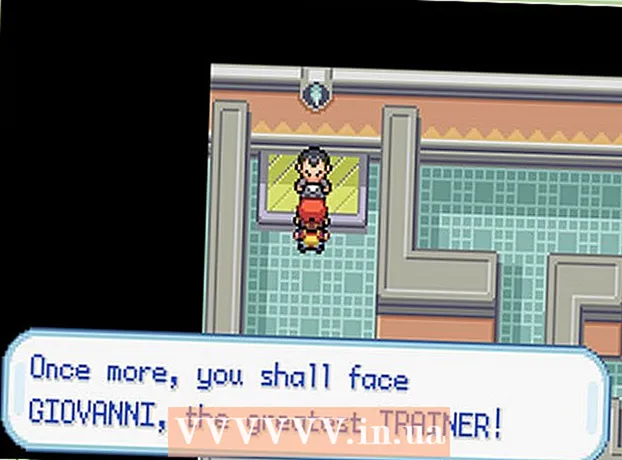Müəllif:
Eric Farmer
Yaradılış Tarixi:
10 Mart 2021
YeniləMə Tarixi:
1 İyul 2024

MəZmun
Safari, Mac OS və Windows -u dəstəkləyən əla bir veb brauzerdir. Brauzerin əsas xüsusiyyətlərindən biri, əsas parametrləri seçimlərinizə uyğun olaraq tənzimləmək də daxil olmaqla onu dəqiq tənzimləmək qabiliyyətidir.
Addımlar
Metod 1 /2: kompüterdə
 1 Simgesini iki dəfə tıklayaraq Safari'yi işə salın.
1 Simgesini iki dəfə tıklayaraq Safari'yi işə salın.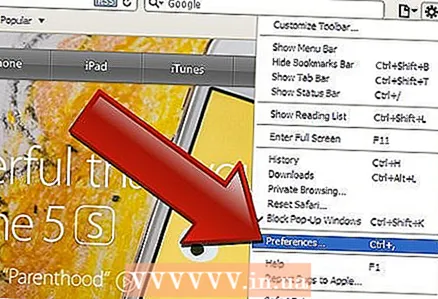 2 Dişli şəkilli işarəni vurun (brauzer pəncərəsinin sağ üst küncündə). Açılan menyuda "Ayarlar" ı seçin.
2 Dişli şəkilli işarəni vurun (brauzer pəncərəsinin sağ üst küncündə). Açılan menyuda "Ayarlar" ı seçin.  3 Açılan pəncərədə "Ümumi" sekmesine keçin (pəncərənin yuxarısında).
3 Açılan pəncərədə "Ümumi" sekmesine keçin (pəncərənin yuxarısında).- İndi əsas brauzer parametrlərini düzəldə bilərsiniz.
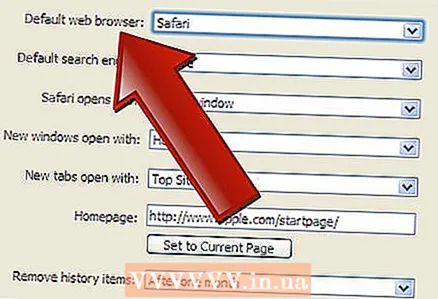 4 Defolt Brauzer. Bu menyuda, standart olaraq işə salınacaq brauzeri seçin (menyunu açın və istədiyiniz brauzeri vurun).
4 Defolt Brauzer. Bu menyuda, standart olaraq işə salınacaq brauzeri seçin (menyunu açın və istədiyiniz brauzeri vurun). 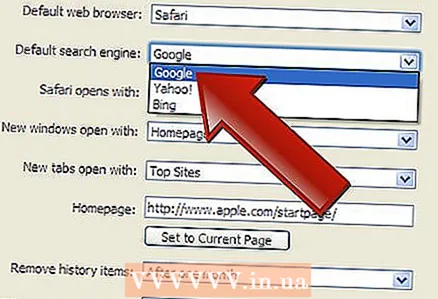 5 "Əsas axtarış motoru". Bu menyuda, standart olaraq istifadə ediləcək axtarış sistemini seçin (ünvan çubuğundan axtarış sorğularını emal edin).
5 "Əsas axtarış motoru". Bu menyuda, standart olaraq istifadə ediləcək axtarış sistemini seçin (ünvan çubuğundan axtarış sorğularını emal edin).  6 "Safari açıldıqda açılır." Bu menyudan brauzer başladıqda açılan səhifəni seçin. Burada son seansdan bütün pəncərələri açmağı və ya yeni bir pəncərə açmağı seçə bilərsiniz.
6 "Safari açıldıqda açılır." Bu menyudan brauzer başladıqda açılan səhifəni seçin. Burada son seansdan bütün pəncərələri açmağı və ya yeni bir pəncərə açmağı seçə bilərsiniz. 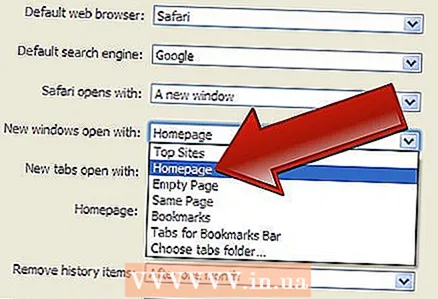 7 "Yeni pəncərələrdə açın." Bu menyudan yeni Safari pəncərəsində ana səhifə, əlfəcinlər, boş səhifə və s. Kimi açılacaqları seçə bilərsiniz.
7 "Yeni pəncərələrdə açın." Bu menyudan yeni Safari pəncərəsində ana səhifə, əlfəcinlər, boş səhifə və s. Kimi açılacaqları seçə bilərsiniz. 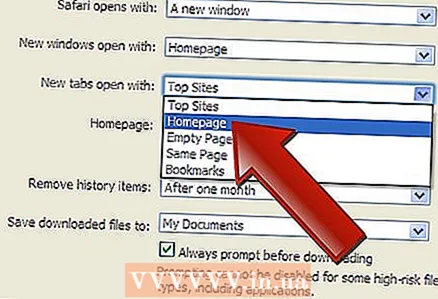 8 "Yeni sekmelerde açın." Bu menyudan, ana səhifə, əlfəcinlər, boş səhifə və s. Kimi yeni bir Safari sekmesinde nələrin açılacağını seçə bilərsiniz.
8 "Yeni sekmelerde açın." Bu menyudan, ana səhifə, əlfəcinlər, boş səhifə və s. Kimi yeni bir Safari sekmesinde nələrin açılacağını seçə bilərsiniz.  9 "Ana səhifə". Bu sətirdə ana səhifəniz kimi istifadə etmək istədiyiniz saytın URL -ni daxil edin.
9 "Ana səhifə". Bu sətirdə ana səhifəniz kimi istifadə etmək istədiyiniz saytın URL -ni daxil edin. - "Cari səhifə" düyməsini basaraq, hazırda brauzerdə açıq olan saytı ana səhifə olaraq təyin edəcəksiniz.
 10 "Tarix obyektlərini silin". Bu menyuda ziyarət edilən səhifələrin tarixçəsinin silinmə tezliyini seçin. Seçimlərə hər gün, hər həftə və s. Daxildir. "Manual" seçimini də seçə bilərsiniz.
10 "Tarix obyektlərini silin". Bu menyuda ziyarət edilən səhifələrin tarixçəsinin silinmə tezliyini seçin. Seçimlərə hər gün, hər həftə və s. Daxildir. "Manual" seçimini də seçə bilərsiniz. 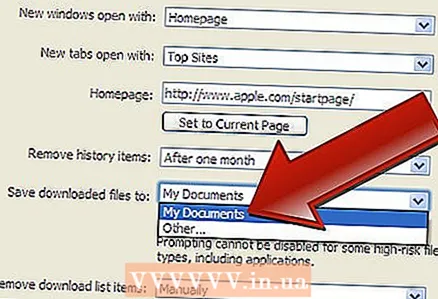 11 "Yüklənmiş qovluğa saxla". Bu menyuda yüklənmiş faylların saxlanılacağı qovluğu seçə bilərsiniz. Varsayılan olaraq, bu Yükləmələr qovluğudur.
11 "Yüklənmiş qovluğa saxla". Bu menyuda yüklənmiş faylların saxlanılacağı qovluğu seçə bilərsiniz. Varsayılan olaraq, bu Yükləmələr qovluğudur. - Fərqli bir qovluq təyin etmək istəyirsinizsə, menyudan "Digər" seçin. Lazım olan qovluğu tapıb seçə biləcəyiniz bir kəşfiyyatçı açılacaq.
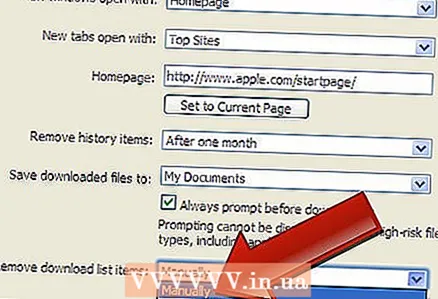 12 "Yükləmə siyahısını sil". Bu menyuda yüklənmiş faylların siyahısının təmizlənməsi üsulunu və anını seçə bilərsiniz. Seçimlərə Manual, Safari çıxanda və Uğurlu Yükləmədən sonra daxildir.
12 "Yükləmə siyahısını sil". Bu menyuda yüklənmiş faylların siyahısının təmizlənməsi üsulunu və anını seçə bilərsiniz. Seçimlərə Manual, Safari çıxanda və Uğurlu Yükləmədən sonra daxildir.  13 Tercihlər pəncərəsini bağlayın və dəyişikliklər avtomatik olaraq saxlanacaq.
13 Tercihlər pəncərəsini bağlayın və dəyişikliklər avtomatik olaraq saxlanacaq.
Metod 2 /2: Bir smartfonda
 1 Ana ekranda və ya tətbiqlər siyahısındakı tətbiq simgesini tıklayaraq Android cihazınızda və ya iPhone -da Safari'yi işə salın.
1 Ana ekranda və ya tətbiqlər siyahısındakı tətbiq simgesini tıklayaraq Android cihazınızda və ya iPhone -da Safari'yi işə salın. 2 "Seçimlər" düyməsini basın (iki şaquli xətt şəklində olan nişan).
2 "Seçimlər" düyməsini basın (iki şaquli xətt şəklində olan nişan).- Sonra "Ayarlar" düyməsini basın.
- 3 Yer. Kaydırıcıyı "Bəli" və ya "Xeyr" mövqeyinə keçirərək brauzerinizin yerinizi təyin etməsinə icazə verin və ya icazə verməyin.
- 4 "Tam ekran rejimi". Kaydırıcıyı "Bəli" və ya "Xeyr" mövqeyinə keçirərək brauzerin tam ekranda açılmasına icazə verin və ya icazə verməyin.
- 5 "Yükləmə qovluğu". Yüklənmiş faylların saxlanılacağı qovluğu seçin. Varsayılan olaraq, bu Yükləmə qovluğudur.
- Fərqli bir qovluq təyin etmək istəyirsinizsə, menyuda "Digər" düyməsini basın. Lazım olan qovluğu tapıb seçə biləcəyiniz bir kəşfiyyatçı açılacaq.
- 6 "Ana səhifə". Ana səhifə olaraq istifadə etmək istədiyiniz saytı seçin.
- Məsələn, www.Google.com saytını göstərmisinizsə, brauzerinizi işə salanda Google saytı açılacaq.
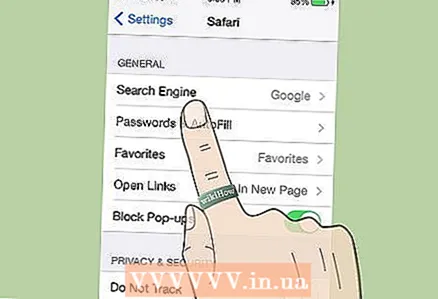 7 "Axtarış sistemi". Bu menyudan, standart axtarış motorunu seçin.
7 "Axtarış sistemi". Bu menyudan, standart axtarış motorunu seçin. - 8 "Şrift ölçüsü". Bu menyuda bir yazı tipi ölçüsü seçin (5 variantdan).
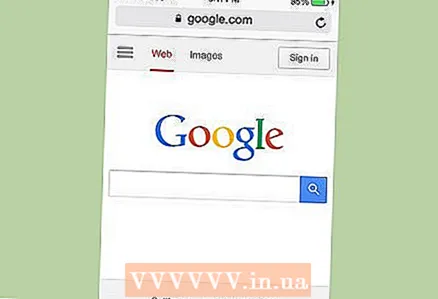 9 Brauzer parametrlərini bağlayın. Edilən dəyişikliklər avtomatik olaraq saxlanacaq.
9 Brauzer parametrlərini bağlayın. Edilən dəyişikliklər avtomatik olaraq saxlanacaq.